
Peter Holmes
0
4931
442
Są szanse, że spośród wielu zadań, które wykonujesz na komputerze, niektóre z nich są powtarzalne. Po co ręcznie usuwać te same typy plików lub ciągle powtarzać ten sam e-mail? W przypadku niektórych z poniższych narzędzi nie musisz nawet ręcznie wysyłać tego e-maila.
Cztery poniższe aplikacje do automatyzacji pozwalają skupić się na tym, co jest dla Ciebie ważne, zamiast żmudnych zadań konserwacyjnych. Oszczędza to czas i moc mózgu, które można lepiej wykorzystać w innym miejscu.
Dlaczego możesz zautomatyzować zadania
Moc automatyzacji pozwala zaoszczędzić dużo czasu i uprościć dzień. Mówimy o ulepszeniach wydajności, które można zaprogramować na komputerze za pomocą zaledwie kilku kliknięć.
Oto smak tego, co możesz obsługiwać za pomocą niektórych aplikacji z tej listy.
- Usuwanie plików zebranych na pulpicie w określony dzień.
- Wysyłanie wiadomości e-mail lub wiadomości e-mail za pomocą jednego przycisku.
- Automatyczne wstawianie tekstu do wiadomości e-mail i dokumentów bez konieczności wpisywania go za każdym razem.
To dopiero początek. Każdy scenariusz jest inny i możesz znaleźć jeszcze więcej sposobów na automatyzację oprogramowania, aby poprawić swoje życie.
1. Actiona
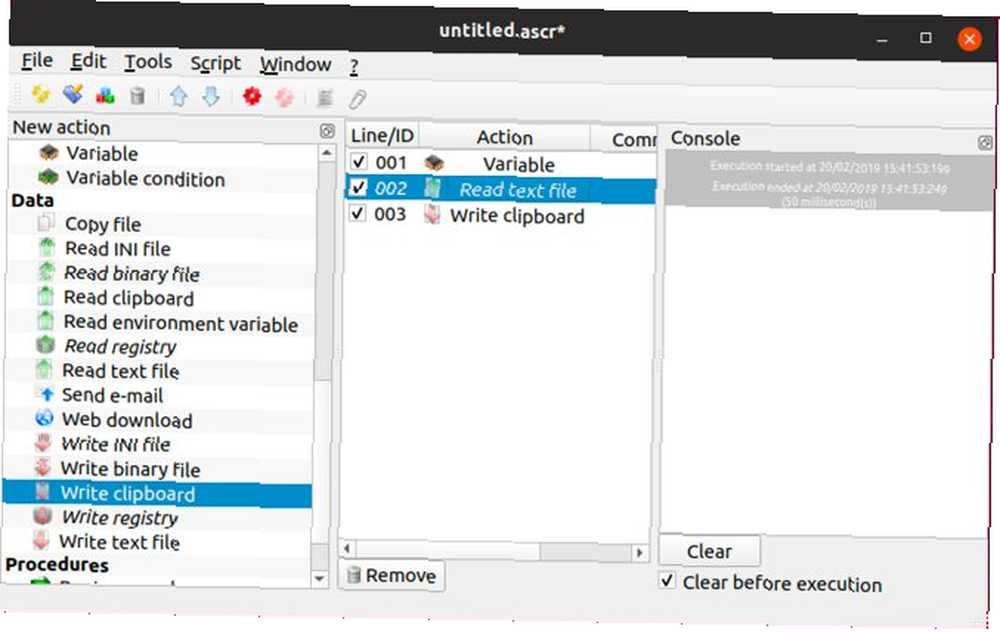
Jedna z najbardziej złożonych aplikacji na tej liście, Actiona, umożliwia automatyzację kliknięć myszą, edycję plików i wiele innych. Jest gdzieś pomiędzy oprogramowaniem Automator zawartym w macOS a aplikacjami takimi jak AutoHotKey, jeśli chodzi o rodzaj dostępnych funkcji.
Większość tego, co robisz w Actiona, możesz użyć edytora wizualnego, aby połączyć pewne działania. Przykładem może być odczytanie zawartości pliku i skopiowanie go do schowka. Innym byłoby odczytanie schowka, a jeśli zawiera adres URL, otwórz ten adres URL w przeglądarce. Są to oczywiście bardzo uproszczone przykłady.
Actiona może także kontrolować okna, zabijać procesy oraz wywoływać i kończyć procedury. Można go również używać do wyświetlania komunikatów i monitów, tworząc interaktywne przepływy pracy. Jeśli jesteś zaawansowanym użytkownikiem, możesz napisać kod JavaScript, aby Actiona była jeszcze potężniejsza. W pewnym momencie jedynym ograniczeniem jest twoja wyobraźnia.
Aplikacja istnieje od lat i wydaje się, że nie zrobiła wielkiego plusku, prawdopodobnie z powodu jej otwartości. Jeśli jednak szukasz konfigurowalnego narzędzia do automatyzacji, jest to jedno z najlepszych, jakie widzieliśmy dla Linuksa.
Pobieranie: Actiona (bezpłatny)
2. AutoKey
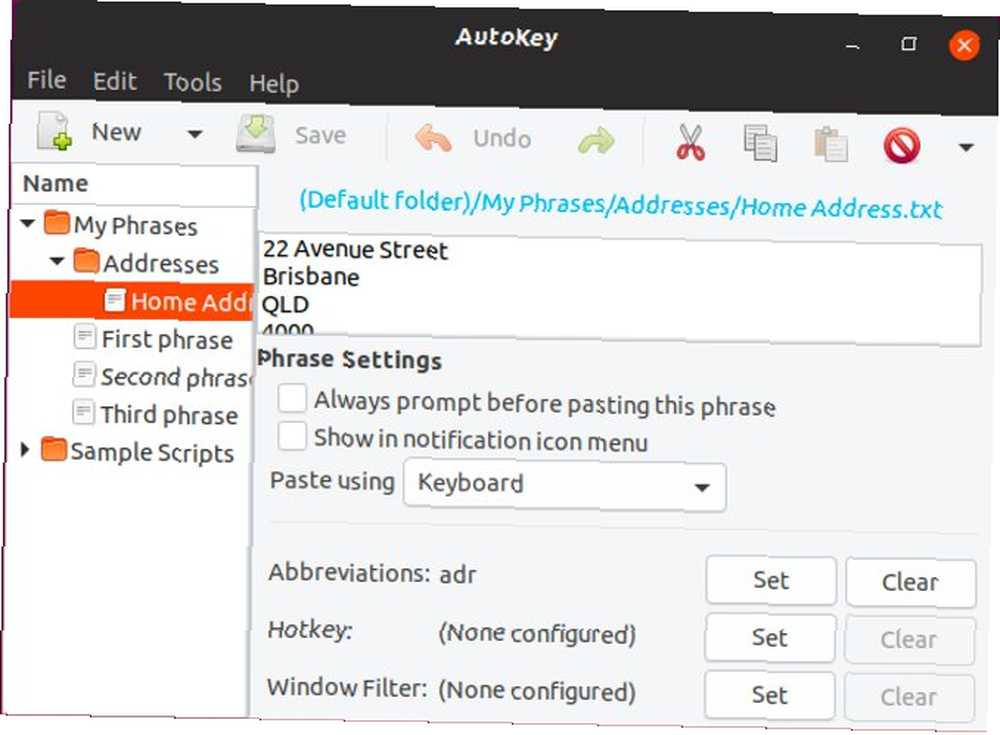
Czciliśmy zalety ekspansji tekstu Czym jest ekspansja tekstu i jak może pomóc Ci zaoszczędzić czas? Co to jest rozszerzanie tekstu i jak może pomóc Ci zaoszczędzić czas? Jeśli możesz zaoszczędzić nawet niewielką część czasu spędzanego na pisaniu, możesz zaoszczędzić wiele godzin każdego tygodnia. Właśnie do tego służy rozszerzenie tekstu. wcześniej i nie bez powodu. Możesz zautomatyzować wszystko, czego potrzebujesz, wpisywać więcej niż raz lub dwa razy, oszczędzając czas.
Wpisywanie trzech lub czterech znaków zamiast kilku zdań za każdym razem może również uratować ręce i nadgarstki przed niepotrzebnym wysiłkiem. Podczas gdy aplikacje takie jak TextExpander i PhraseExpress zapewniają tę funkcjonalność odpowiednio dla komputerów Mac i Windows, AutoKey wykonuje to zadanie w systemie Linux. Chociaż może nie być tak popularny jak każda z tych aplikacji, AutoKey nie brakuje funkcji.
Jeśli znasz tę koncepcję, działa ona tak samo tutaj. Jeśli dopiero zaczynasz ekspansję tekstu, jest to proste: twórz fragmenty rzeczy, które piszesz cały czas, a następnie wybierz sposób ich uruchomienia. Może to być skrót klawiszowy lub skrót. Na przykład pisanie “adr” może rozwinąć się w wpisanie adresu domowego.
Uważaj tylko, aby nie wpisywać rzeczy, które mogą być częściami wpisywanych słów.
AutoKey nie wprowadza wiele nowych rzeczy do świata ekspansji tekstu, ale nie jest to konieczne, aby być użytecznym. To nic nie kosztuje, jest aktywnie rozwijane i pozwala zaoszczędzić dużo czasu. Jedynym zastrzeżeniem jest to, że ponieważ opiera się na X11, obecnie nie działa w pełni na dystrybucjach, które używają Wayland zamiast Xorg.
Pobieranie: AutoKey (bezpłatny)
3. Texpander
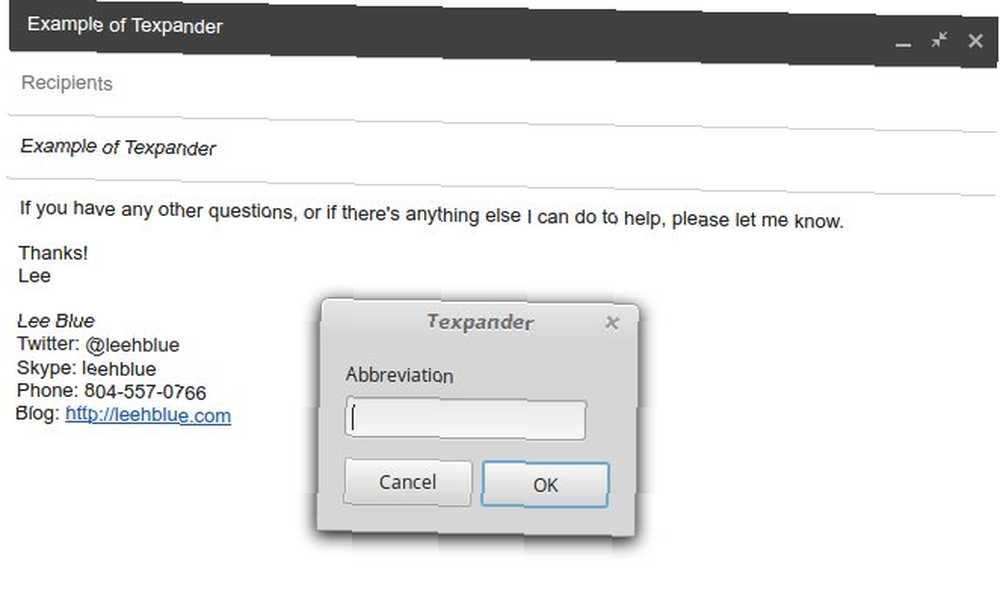
Kolejny przykład rozszerzenia tekstu w systemie Linux, Texpander działa trochę inaczej niż AutoKey. Z tego powodu może być dobrym wyborem, jeśli nie możesz użyć AutoKey z powodów wymienionych powyżej, lub jeśli szukasz czegoś nieco lżejszego. Kompromis polega na tym, że będziesz musiał włożyć trochę więcej pracy, aby uruchomić Texpander.
Chociaż AutoKey jest pełnoprawną aplikacją, Texpander jest stosunkowo prostym skryptem Bash, który ma na celu zapewnienie podobnej funkcjonalności. Do skryptu przypisuje się skrót klawiaturowy, który następnie wyświetla okno dialogowe podobne do tego, które można zobaczyć w aplikacji uruchamiającej dla systemu Linux. 9 najlepszych programów uruchamiających Linuxa, które pomogą Ci szybciej zrobić rzeczy 9 najlepszych programów uruchamiających Linuxa, które pomogą Ci szybciej zrobić rzeczy Chcesz wyszukiwać pliki, znajdować odpowiedzi i uruchamiać aplikacje w systemie Linux szybko i skutecznie? Potrzebujesz jednego z tych programów uruchamiających Linux. Następnie wpisz swój skrót, tak jak w przypadku innego oprogramowania do rozszerzania tekstu.
Jeśli chodzi o zarządzanie fragmentami, nie ma do tego interfejsu aplikacji. Zamiast tego po prostu tworzysz pliki tekstowe w .texpander katalog w twoim katalogu domowym. Jeśli na przykład Twój podpis e-mail jest przechowywany w pliku tekstowym o nazwie sig.txt, pisanie na maszynie “sig” w oknie dialogowym Texpander wstawiałby zawartość tego pliku.
Chociaż nie jest tak zaawansowany jak AutoKey, ma pewne zalety. Mianowicie nie działa na konkretnym zapleczu, aby działać. Pozwala to uniknąć problemów z Waylandem, na które napotyka AutoKey, a także oznacza, że działa w Firefox i Thunderbird, podczas gdy AutoKey nie.
Pobieranie: Texpander (bezpłatny)
4. Gnome-Schedule
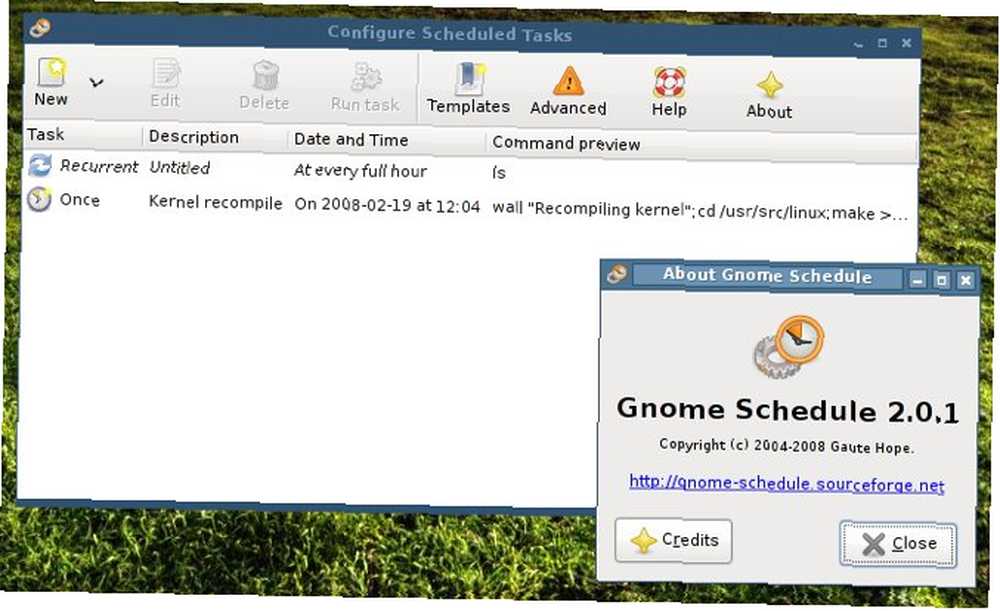
Jeśli masz jakieś działania, które chcesz wykonać o określonej godzinie lub dacie, takie jak utworzenie zestawu plików, montowanie lub odmontowywanie dysków lub inne działania, prawdopodobnie słyszałeś o cronie. Jest to domyślny sposób wykonywania wszystkiego, co wymaga planowania w systemie Linux, ale edycja pliku crontab nie jest łatwa.
Jeśli nie masz zbyt dużego doświadczenia z Linuksem, może wydawać się wręcz tajemniczy.
Gnome-Schedule pozwala używać crona do planowania zadań w znacznie łatwiejszy sposób. Zamiast notacji zobaczysz plik crontab, który wygląda 0 * * * *, Gnome-Schedule przedstawia to w łatwo czytelnym formacie. Jeśli chcesz, aby zadanie występowało co godzinę, zaplanuj jego uruchamianie co godzinę. Gnome-Schedule obsługuje dla Ciebie ciężkie podnoszenie.
Jeśli ty są ekspert w dziedzinie edycji plików crontab, tryb zaawansowany oferuje całą moc bez konieczności przeskakiwania do vima w celu ręcznej edycji pliku. Możesz nawet uruchomić Gnome-Schedule jako root, co pozwoli ci edytować crontab dowolnego użytkownika i w zadania Możliwość zrobienia tego wszystkiego w jednym miejscu czyni go tak przydatnym dla administratorów systemu, jak i dla zwykłych użytkowników.
Kolejną przydatną funkcją jest kalendarz, który umożliwia łatwe planowanie zadań w przyszłości. Aplikacja zawiera również aplet panelu z menu rozwijanym, który pozwala monitorować zaplanowane zadania.
Pobieranie: Gnome-Schedule (bezpłatny)
Chcesz zrobić jeszcze więcej? Wypróbuj terminal
Podsumowując, korzystając z powyższych narzędzi, oto, czym się zajmujesz.
- Actiona: Ta aplikacja pozwala zautomatyzować wszystko, od zarządzania plikami po zarządzanie oknami i nie tylko.
- AutoKey: Pożegnaj się z wpisywaniem tego samego e-maila za pomocą kilku różnych słów za każdym razem.
- Texpander: Lepsza kontrola nad rozszerzaniem tekstu. Korzystając z możliwości edycji Actiona, możesz teoretycznie pójść o krok dalej.
- Gnome-Schedule: Korzystaj z funkcji planowania, które użytkownicy Linuksa kochają od lat bez skomplikowanej konfiguracji.
Powyższe aplikacje zaspokajają wiele potrzeb, ale co zrobić, jeśli chcesz szybciej wykonywać inne czynności? Odpowiedź, podobnie jak w przypadku wielu zadań systemu Linux, prawdopodobnie leży w wierszu poleceń.
Nie musisz zapamiętywać każdej użytecznej akcji wiersza poleceń, aby załatwić sprawę. Zamiast tego mamy ściągawki pełne poleceń Linuksa Arkusz referencyjny poleceń Linuksa Arkusz referencyjny Poleceń Linuksa Ten prosty arkusz prezentacyjny pomoże ci szybko zapoznać się z terminalem wiersza poleceń Linuksa. . Możesz zachować to przy sobie, aby móc odwoływać się do niego w dowolnym momencie, gdy nie pamiętasz polecenia.
Źródło obrazu: Dukekom / Depositphotos











